RenkoChart
RenkoChart[{{date1,p1},{date2,p2},…}]
日付 dateiにおける値 piの練行足を作成する.
RenkoChart[{"name",daterange}]
日付範囲 daterange における金融商品"name"の終値の練行足を作成する.
RenkoChart[{…},s]
ブリックの高さが平均株価に対して s の割合である練行足を作成する.
詳細とオプション
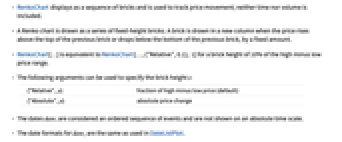
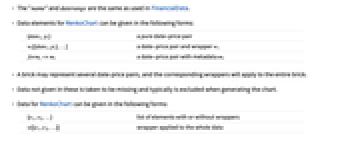
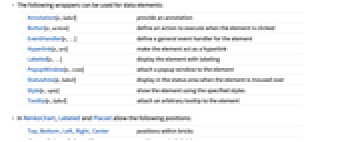
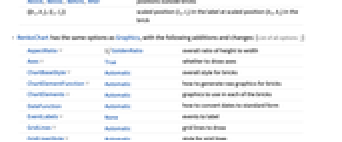
- RenkoChartは連続するブリックとして表示され,値動きを見るために使われる.時間や量は考慮されない.
- 練行足は一定の高さのブリックの連なりとして表示される.値が直前のブリックの天辺よりも一定量高く,あるいは底よりも一定量低くなると新たなブリックが作られる.
- RenkoChart[…]は,高値から安値を引いた範囲の10%の高さのブリックについて,RenkoChart[…,{"Relative",0.1}, 1]に等しい.
- ブリックの高さ s を指定するために次の引数を使うことができる.
-
{"Relative",p} 高値から安値を引いた割合(デフォルト) {"Absolute",p} 絶対的な値動き - 日付 dateiは順序だった事象の連続とみなされ,絶対時間尺では示されない.
- dateiの日付形式はDateListPlotで使われるものと同じである.
- "name"と daterange はFinancialDataで使われるものと同じである.
- RenkoChartのデータ要素は次の形式で与えられる.
-
{datei,pi} 純粋な日付と値のペア wi[{datei,pi},…] 日付と値のペアおよびラッパー wi formi->mi メタデータ miを含む日付と値のペア - ブリックはいくつかの日付と値のペアを表すことがあり,対応するラッパーはブリック全体に適用される.
- 上記の形式以外で与えられたデータは欠測値とみなされ,図表生成時に除外されることが多い.
- RenkoChartのデータは次の形式で与えることができる.
-
{e1,e2,…} ラッパーがある/ない要素リスト w[{e1,e2,…}] データ全体に適用されたデータ - データ要素には次のラッパーを使用することができる.
-
Annotation[e,label] 注釈を付ける Button[e,action] 要素がクリックされたときに実行するアクションを定義する EventHandler[e,…] 要素の一般的なイベントハンドラを定義する Hyperlink[e,uri] 要素がハイパーリンクとして動作するようにする Labeled[e,…] 要素をラベル付きで表示する PopupWindow[e,cont] 要素にポップアップウィンドウを付ける StatusArea[e,label] 要素上にマウスが置かれたときにステータスエリアに表示する Style[e,opts] 要素を指定されたスタイルで表示する Tooltip[e,label] 要素に任意のツールチップを付ける - RenkoChartでは,LabeledとPlacedに次の位置が使える.
-
Top,Bottom,Left,Right,Center ブリック内の位置 Above, Below, Before, After ブリック外の位置 {{bx,by},{lx,ly}} ブリック内のスケールされた位置{bx,by}のラベル内のスケールされた位置{lx,ly} - RenkoChartにはGraphicsと同じオプションに以下の追加・変更を加えたものが使える. [全オプションのリスト]
-
AspectRatio 1/GoldenRatio 全体的な縦横比 Axes True 軸を描くかどうか ChartBaseStyle Automatic ブリックの全体的なスタイル ChartElementFunction Automatic ブリックに使う生のグラフィックスをどのように生成するか ChartElements Automatic 各ブリックで使うグラフィックス DateFunction Automatic どのように日付を標準形に変換するか EventLabels None ラベルを付ける事象 GridLines Automatic 描画する格子線 GridLinesStyle Automatic 格子線のスタイル PerformanceGoal $PerformanceGoal パフォーマンスのどの面について最適化するか PlotTheme $PlotTheme グラフの全体的なテーマ TrendStyle Automatic 上昇傾向と下降傾向をどのようにスタイリングするか ScalingFunctions None  軸をどのようにスケールするか
軸をどのようにスケールするか - ChartElementFunctionに渡される引数はブリック範囲{{xmin,xmax},{ymin,ymax}},日付と値のペア list,メタデータ{m1,m2,…}である.
- ChartElementData["RenkoChart"]でChartElementFunctionの組込みの設定値のリストが得られる.
- ChartElements->{up,down}の設定のとき,up と down が上昇および下降ブリックにそれぞれ使われる.
- EventLabels->{…,datei->lbli,…}は dateiに関連付けられたラベルを指定する.ラベルは dateiを含む日付範囲のブリックで表される.
- ScalingFunctions->syのとき,関数 syは値に適用される.ScalingFunctionsは表示のみに影響し,コントロールには影響しない.
- RenkoChartのオプションその他の構造からのスタイルその他の指定は事実上TrendStyle,Styleその他のラッパー,ChartElementFunctionの順に適用され,後で適用されたものが先に適用されたものに優先する.
全オプションのリスト
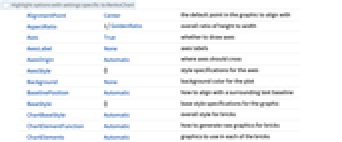
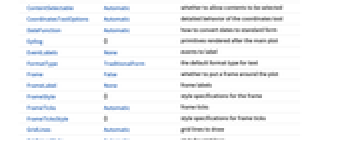
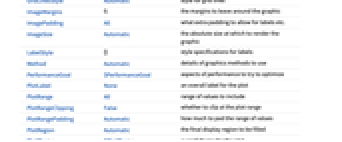
例題
すべて開くすべて閉じる例 (2)
スコープ (20)
データとラッパー (12)
スタイルと外観 (5)
ChartBaseStyleを使ってすべてのチャート要素のスタイルを設定することができる:
Styleを使ってスタイルを無効にすることができる:
オプション (45)
AspectRatio (1)
AspectRatioは縦横比を制御する:
AspectRatioを1にすると縦と横が等しくなる:
ChartBaseStyle (5)
ChartBaseStyleを使って全体的なスタイルをブリックに適用する:
ChartBaseStyleとTrendStyleを組み合せる:
TrendStyleはChartBaseStyleの設定値を無効にすることがある:
StyleはChartBaseStyleの設定値を無効にする:
ChartElementFunction (4)
ChartElementFunctionの組込み設定のリストを得る:
ChartElementFunctionのこれらの例題は大域的スケールを示している:
カスタム仕様のChartElementFunctionを書く:
ChartElements (6)
任意のGraphicsオブジェクトをブリックに使う:
グラフィックス要素はTrendStyleからスタイルを得る:
GridLines (4)
GridLinesStyle (3)
PerformanceGoal (3)
インタラクティブなハイライト機能を持つRenkoChartを生成する:
PlotRange (3)
TrendStyle (6)
TrendStyleはデフォルトで,上昇傾向に緑,下降傾向には赤を使う:
TrendStyleとChartBaseStyleを組み合せる:
TrendStyleをNoneにすると,上昇傾向には基本スタイルが使われ下降傾向には空の棒が使われる:
TrendStyle->style は上昇傾向に style を使い下降傾向には空の棒を使う:
特性と関係 (7)
ブリックサイズを大きくするとよい多くのノイズをフィルタで除くことができる:
RenkoChartは価格が大幅に変わった時間しか示さない:
CandlestickChartを使って金融データを可視化する:
TradingChartを使って金融データを可視化し分析する:
InteractiveTradingChartを使って金融データを可視化しインタラクティブに分析する:
PointFigureChart,LineBreakChart,KagiChartを使って金融価格と時間の関係を分析する:
DateListPlotを使って金融データを可視化する:
テキスト
Wolfram Research (2010), RenkoChart, Wolfram言語関数, https://reference.wolfram.com/language/ref/RenkoChart.html (2014年に更新).
CMS
Wolfram Language. 2010. "RenkoChart." Wolfram Language & System Documentation Center. Wolfram Research. Last Modified 2014. https://reference.wolfram.com/language/ref/RenkoChart.html.
APA
Wolfram Language. (2010). RenkoChart. Wolfram Language & System Documentation Center. Retrieved from https://reference.wolfram.com/language/ref/RenkoChart.html